word目录后的......怎么打出来?word目录后的......的设置方法
word文档为用户们带来了十分丰富的文字数据编辑和设置,也有不少的用户们在输入了大量资料后想要制作目录,那么目录符号.....要怎么输入呢?用户们可以直接的在开始菜单栏那边来进行设置,下面就让本站来为用户们来仔细的介绍一下word目录后的......的设置方法吧。
word目录后的......的设置方法
1、首先,打开一个文字文档,打开方式选择“Word”选项。
2、先选择标题,然后在“开始”的子工具栏中找到“样式”工具,接着将标题设置为“标题1”,二级标题就选择“标题2”一次类推设置好全文的标题。
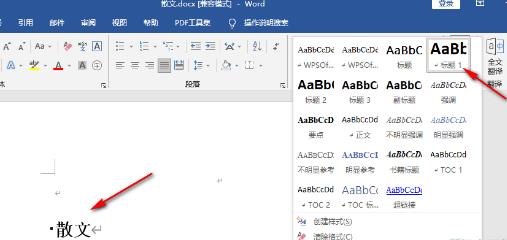
3、接着将光标放在第一行的位置,然后打开“引用”工具,再打开目录选项,在下拉列表中我们找到自己需要的目录类型,直接点击就能使用。
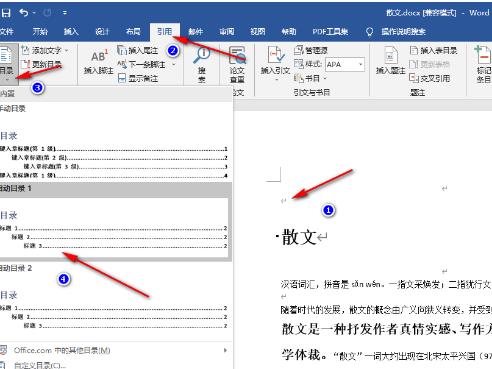
4、插入目录之后,如果目录中的符号不是“..........”,再打开目录选项,然后点击“自定义目录”选项。
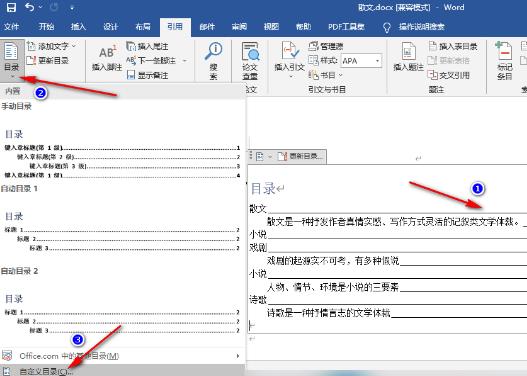
5、最后找到“制表符前导符”选项,打开该选项,然后在下拉列表中选择“.........”选项,再点击“确定”选项,最后在弹框中点击“是”即可。
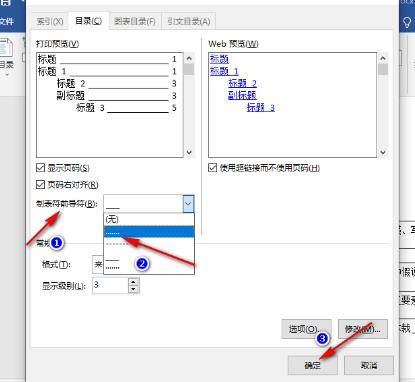
相关文章
- Word段前分页怎么弄?word段前分页的使用方法
- Word页码全都是一模一样的怎么改?页码老是跟前一页一样解决方法
- word兼容模式怎样换成正常模式?word兼容模式切换成正常模式的方法
- office打开总是提示获取正版如何关闭?
- wps最后一页空白页怎么删除不了?去掉wps最后一页空白页的方法
- WPS底色变成绿色了怎么改回白色背景?
- Excel怎么添加其它编辑语言文字?Excel怎么添加其它编辑语言的方法
- Word给每一行文字都添加边框怎么弄?
- word文字只显示半截怎么回事?word文字只显示半截怎么办详解
- Word文档字体无限放大打印还是很小怎么回事?
- Word怎么将文档拆分成多份?Word文档拆分成多个步骤教程
- Word如何快速对齐多排文字?Word快速对齐多排文字方法
- word底图怎么去掉的方法
- word怎么输入箭头的图文详解
- word修改痕迹怎么去掉的图文详解
- word怎么去掉批注的图文教程
